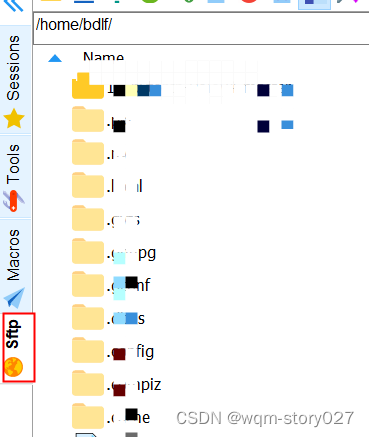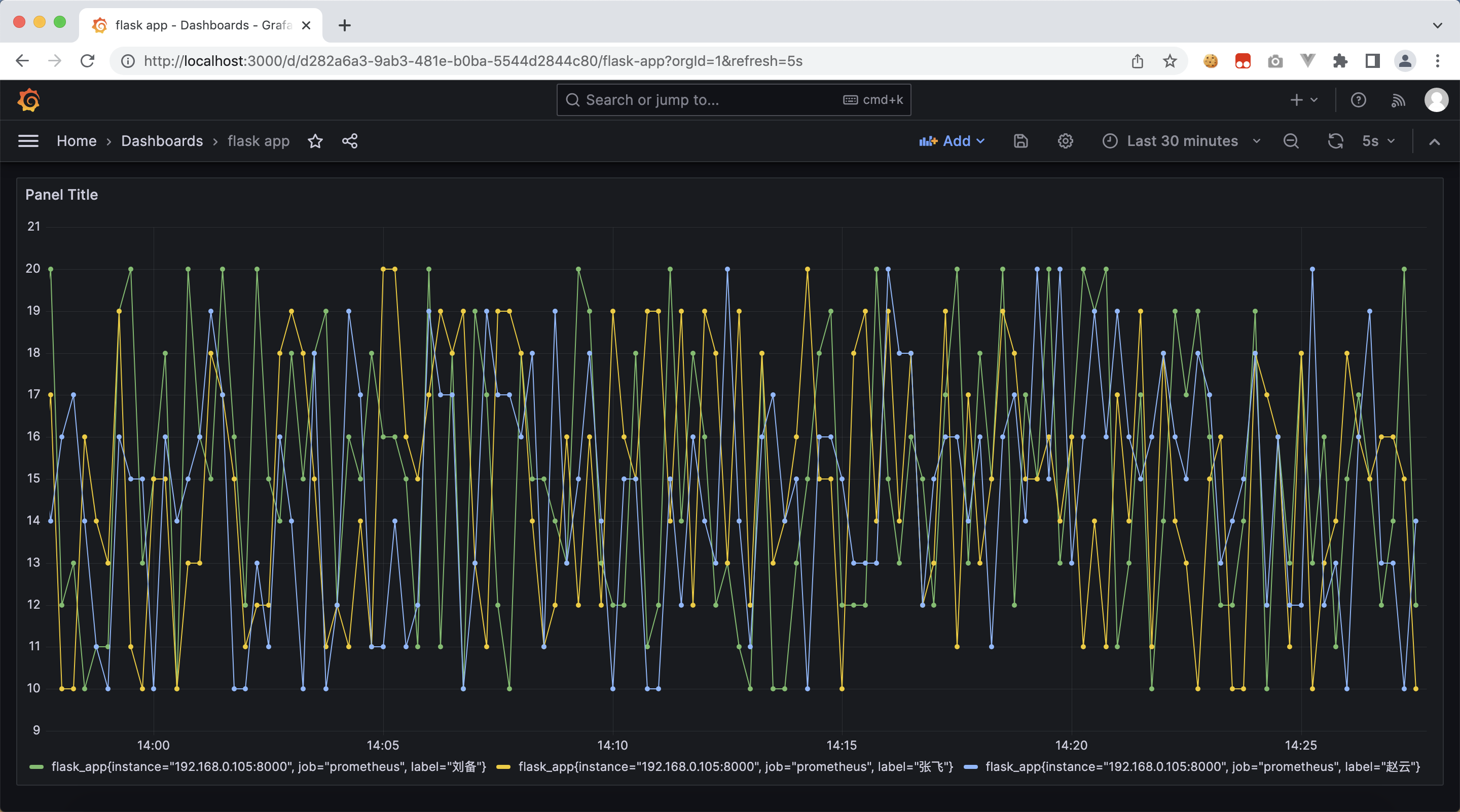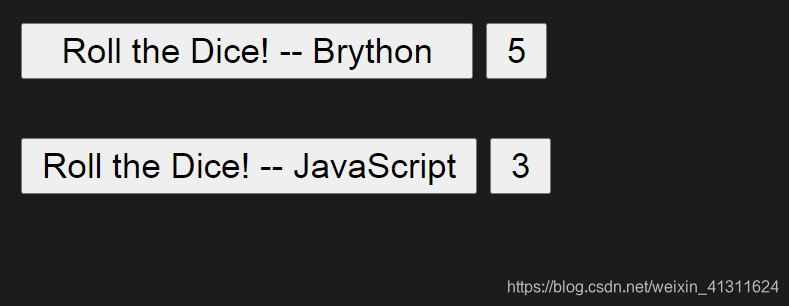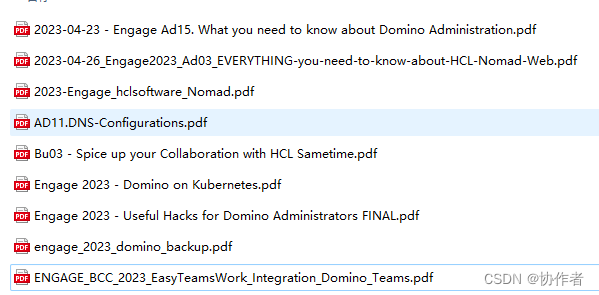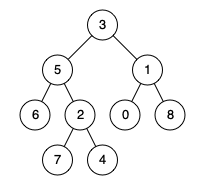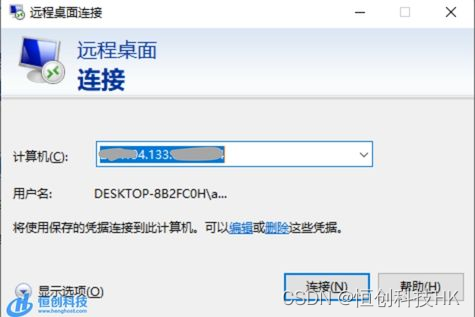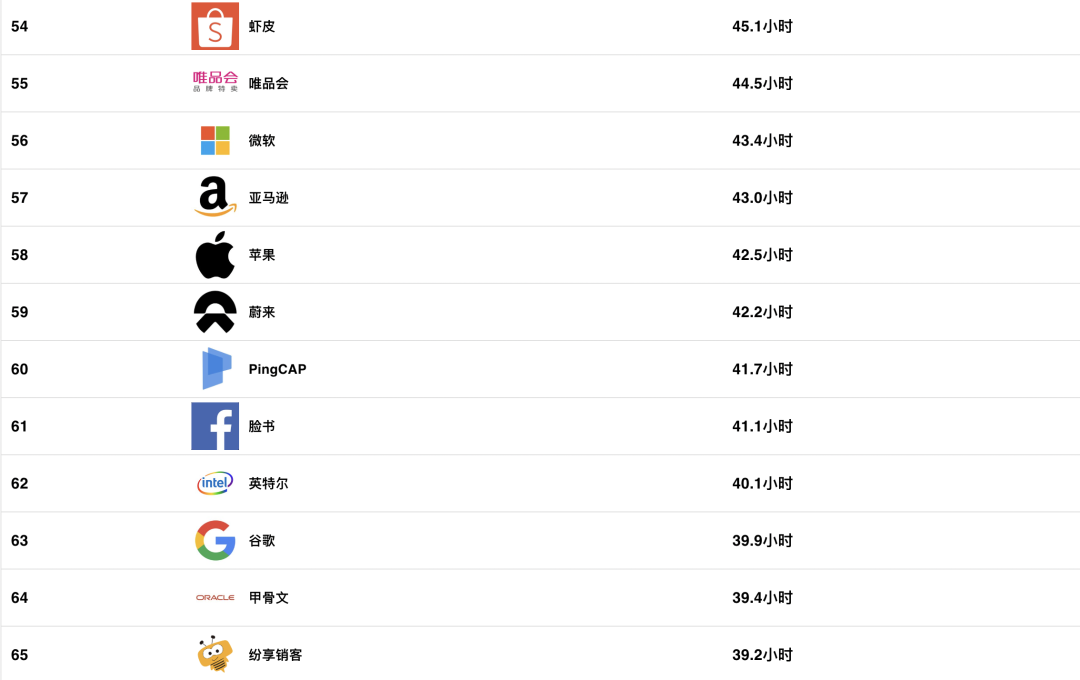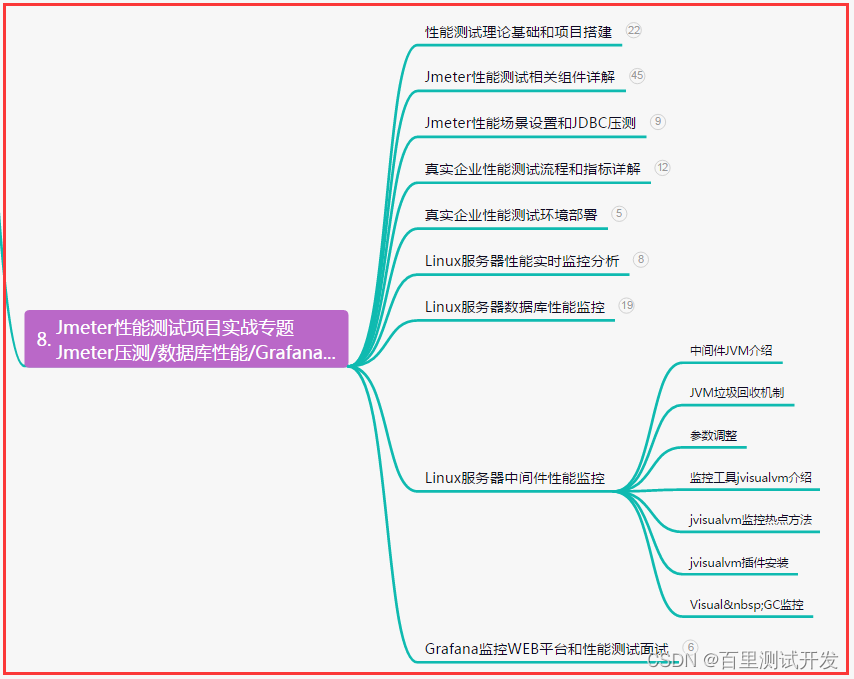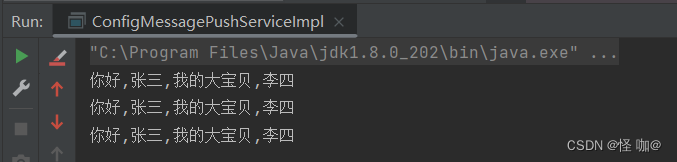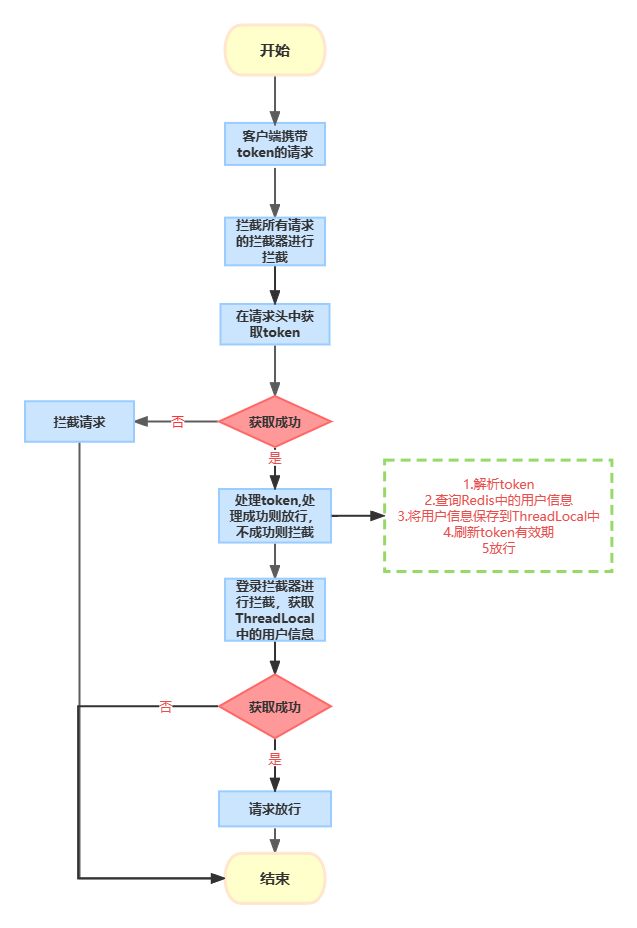文章目录
- 1. Git的必要性
- 1.1 提出问题
- 1.2 解决问题
- 1.3 注意事项
- 2. Git的安装
- 2.1 kali下的安装
- 2.3 Windows下的安装
- 3. Git的配置
1. Git的必要性
1.1 提出问题
在我们的学习或者工作中,经常会遇到一些比较难搞的上司或者老师,让我们交上去的文档改了又改,最后还是要第一版,这个时候我们就非常难搞,在无数次更改后,你也不知道你的第一版是啥样子的。为了避免这样的情况,我们只能选择在每次更改之前都保留一个副本,这样就能方便的找到我们需要的版本了。
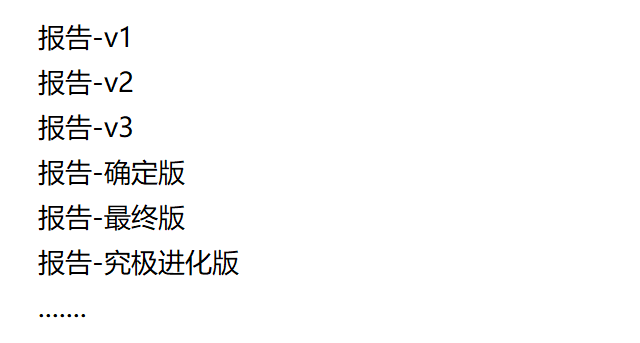
这里的每个版本都是独立的,每个版本都有各自的内容,最终只会有一个版本被我们使用到。
但是,这里将会出现一个问题:所有的副本都是我们手动维护的,久而久之产生的副本过多,不易维护,而且随着版本的不断增多,你还记得这些版本各自修改了什么内容吗?
灵魂拷问!!!
1.2 解决问题
为了解决这个问题,我们想把这些版本的管理交给计算机来做,于是便有了版本控制器。所谓的版本控制器,就是能让你了解到⼀个⽂件的历史,以及它的发展过程的系统。通俗的讲就是⼀个可以记录⼯程的每⼀次改动和版本迭代的⼀个管理系统,同时也⽅便多⼈协同作业 。
目前最主流的版本控制器就是Git,其最主要的原因就是开源。Git可以控制电脑上所有格式的文件,例如doc、txt、dwg等等。对于我们开发人员来说,Git最重要的功能就是可以帮助我们管理开发过程中的项目源代码文件!
1.3 注意事项
当然还需要再明确⼀点,所有的版本控制系统,Git也不例外,其实只能跟踪⽂本⽂件的改动,⽐如TXT⽂件、网页、所有的程序代码等等。版本控制系统可以告诉你每次的改动,⽐如在第5⾏加了⼀个单词“Linux”,在第8⾏删了⼀个单词“Windows”。
而图片、视频这些⼆进制⽂件,虽然也能由版本控制系统管理,但没法跟踪⽂件的变化,只能把⼆进制⽂件每次改动串起来,也就是只知道图⽚从100KB改成了120KB,但到底改了啥,版本控制系统不知道,也没法知道。
2. Git的安装
在上文中我们讲到了版本管理器的作用与重要性,其中最主流的版本控制器就是Git,接下来将从安装开始,讲解Git的使用与理解。
Git是开放源代码的代码托管⼯具,最早是在Linux下开发的。开始也只能应⽤于Linux平台,后⾯慢慢的被移植到Windows下,现在,Git可以在Linux、Unix、Mac和Windows这⼏⼤平台上正常运⾏了
2.1 kali下的安装
- 第一步,首先查看当前设备下是否已经安装git
git --version

这里我的设备是已经安装了git 2.35.1的,接下来我将卸载掉这git,然后重新安装,卸载指令:
sudo apt-get remove git
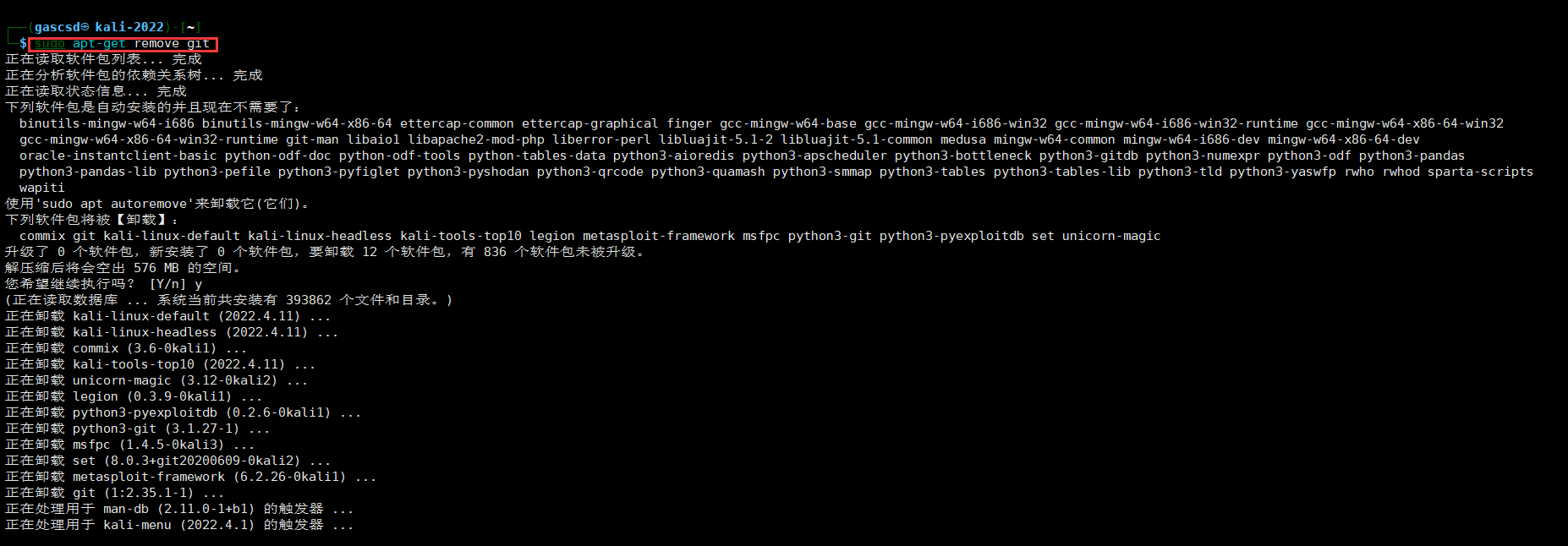
然后再使用git --version查看就会发现当前设备下是没有git的了

这里提示我们是否要安装,如果要的话输入y再回车即可。但是我们本次不使用这种方式。我们手动输入指令进行安装
-
第二步,安装git
sudo apt-get install git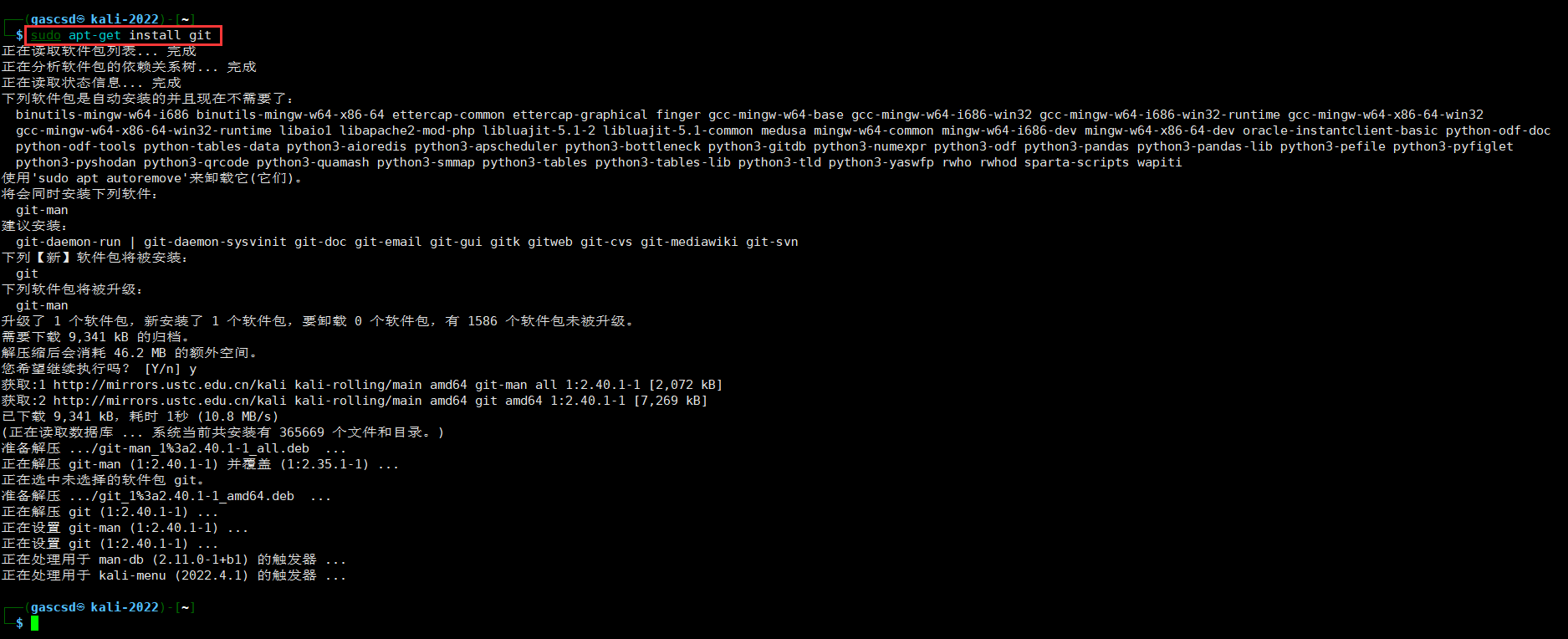
-
第三步,检查git的安装情况
git --version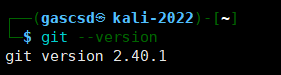
可以看到这时候我们已经完成了git最新版本2.40.1的安装。
2.3 Windows下的安装
我们选择在官网上下载安装包:官网链接
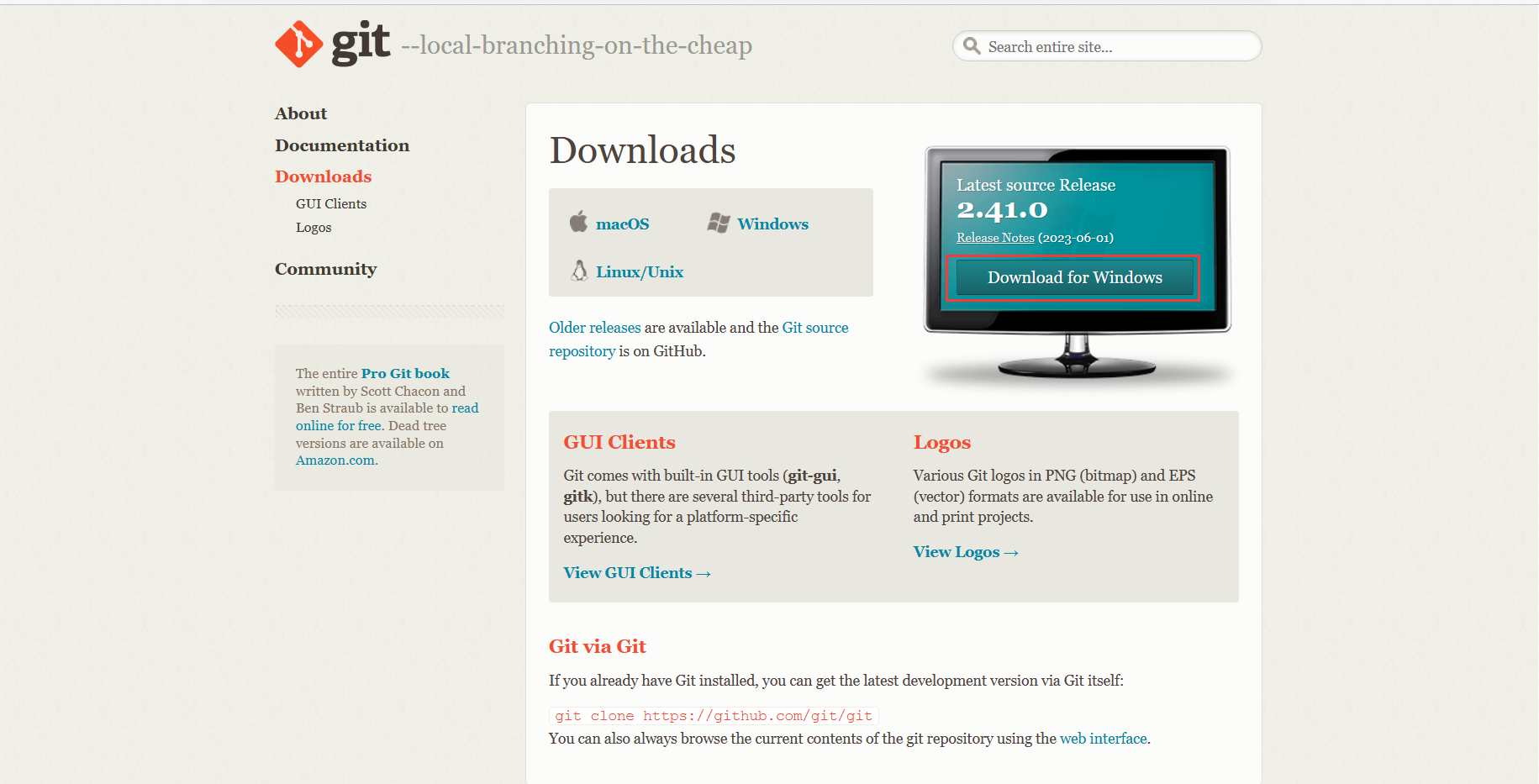
点击Download for Windows进入到下载页面
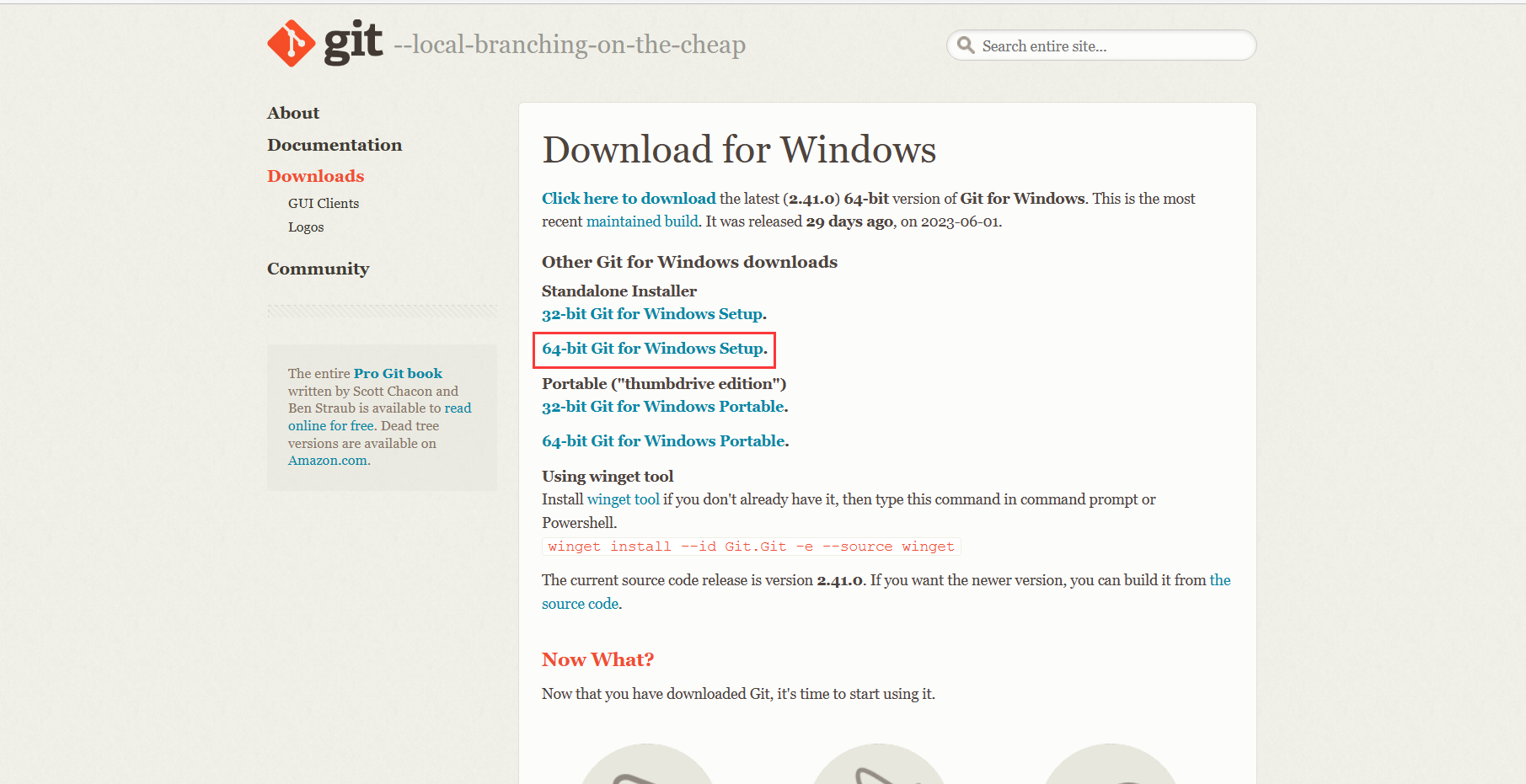
这里我们选择64位的独立版本,然后等待下载完毕
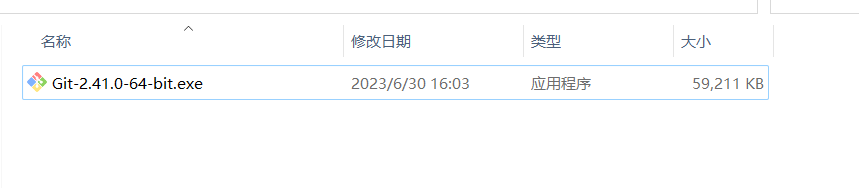
双击运行安装程序
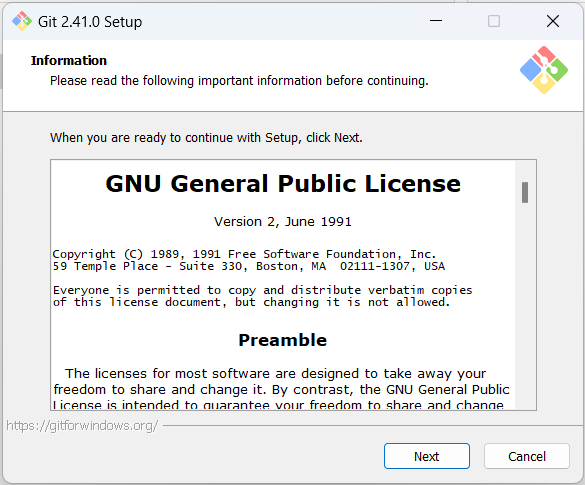
点next进行下一步
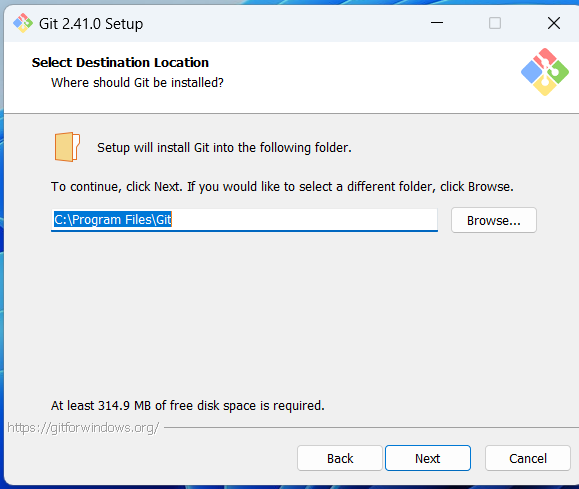
选择安装位置,然后一路无脑next即可
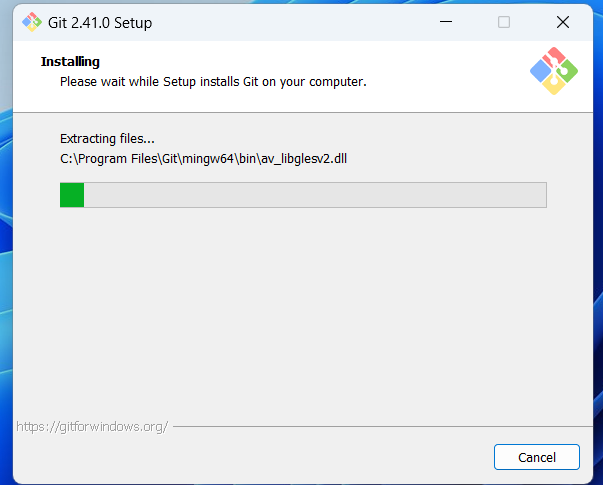
等待安装完毕
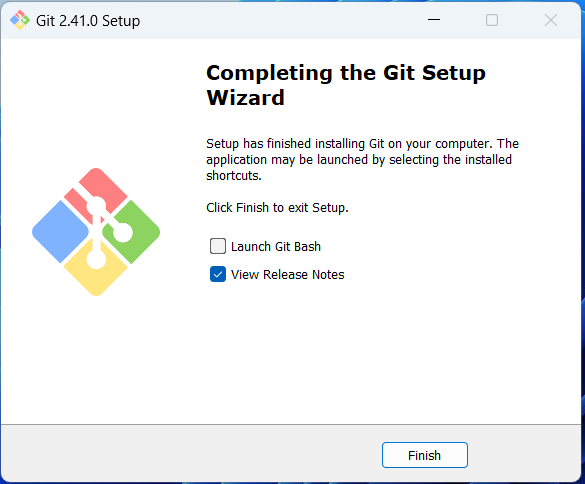
点击finish,完成安装。
最后一步,检验安装完成
对于Windows10来说,在桌面右键鼠标,如果出现下面红框中的内容表示已经安装完成
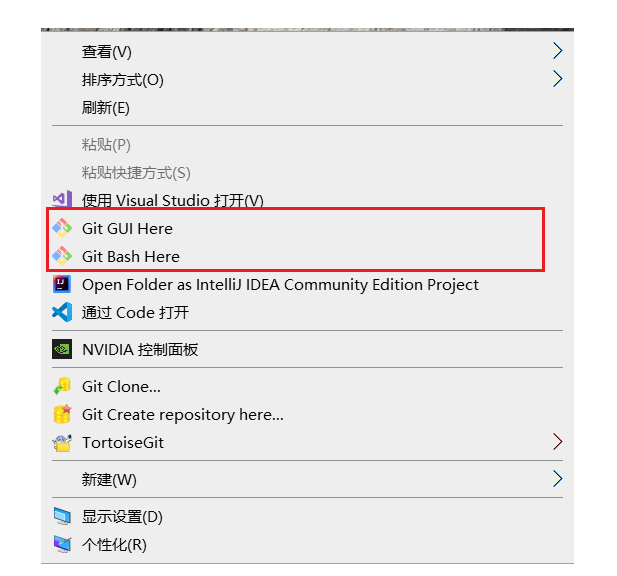
对于Windows11来说,右键之后点击显示更多选项,在其中如果找到相同的内容,也表示已经安装成功。
3. Git的配置
当安装Git后⾸先要做的事情是设置你的⽤⼾名称和e-mail地址,这是⾮常重要的,后续的每次版本管理都将会记录这个信息
其中的配置命令是
git config [--global] user.name "Your Name" # 把Your Name改成你的呢称
git config [--global] user.email "email@example.com" # 把email@example.com改成邮箱,只要格式正确即可
其中 --global 是⼀个可选项。如果使⽤了该选项,表⽰这台机器上所有的Git仓库都会使⽤这个配置。如果你希望在不同仓库中使⽤不同的 name 或 e-mail ,可以不要 --global 选项,但要注意的是,执⾏命令时必须要在仓库⾥
配置完成之后,我们需要查看一下当前的git配置,查看的命令是
git config -l
删除对应配置的指令是:
git config [--global] --unset user.name
git config [--global] --unset user.email
本节完……